Instalación de Desktop Communicator
En esta sección se describe cómo instalar Desktop Communicator. Instale Desktop Communicator mediante SMS (Service Management Service) desde el navegador web de un equipo de la red.
|
IMPORTANTE
|
|
Según el modelo, puede ser necesario actualizar el firmware del dispositivo. Si aparece el mensaje de error "The specified application does not support this device." en la página de instalación de SMS, póngase en contacto con su distribuidor Canon autorizado.
Si el dispositivo entra en el modo de apagado durante la instalación, es posible que aparezca un mensaje de error en la página de instalación de SMS y se cancele la instalación. En ese caso, encienda la alimentación principal del dispositivo y vuelva a ejecutar la instalación.
Para recuperar números de fax IP de dispositivos en Desktop mediante Desktop Communicator, se necesita Desktop Communicator V3.1 o superior.
|
|
NOTA
|
|
Para obtener más información sobre el procedimiento de instalación, los requisitos del sistema para SMS, los preparativos antes de iniciar SMS y el inicio de sesión en SMS, consulte los manuales del dispositivo imageRUNNER ADVANCE.
|
1.
Inicie el navegador web e inicie sesión en SMS.
Para obtener más información sobre el inicio de sesión en SMS, consulte los manuales del dispositivo imageRUNNER ADVANCE.
2.
Haga clic en [Install MEAP Application].
Se muestra la página [Install MEAP Application/License].
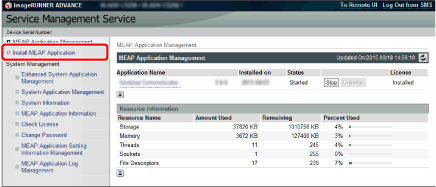
3.
Haga clic en [Browse], seleccione el archivo de aplicación y el archivo de licencia que va a instalar y haga clic en [Install].
También puede introducir directamente la ruta del archivo y hacer clic en [Install].
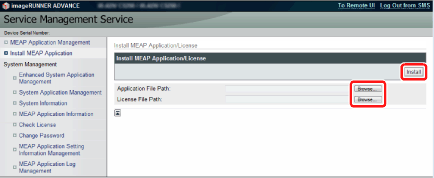
|
Application File
|
El archivo con extensión *.jar guardado en la carpeta "Desktop Communicator" de "Soporte de instalación et Desktop".
|
|
License File
|
El archivo con extensión *.lic guardado en la carpeta "Desktop Communicator" de "Soporte de instalación et Desktop".
|
|
IMPORTANTE
|
|
Los archivos de licencia no pueden instalarse por sí solos.
Asegúrese de especificar un archivo de licencia cuando instale la aplicación. Las aplicaciones no se pueden instalar sin especificar sus archivos de licencia.
|
4.
Confirme el mensaje de confirmación y haga clic en [Yes].
Aparece el mensaje "Installing... Please wait.".
Aparece la pantalla que indica que la instalación ha finalizado.
|
IMPORTANTE
|
|
Para poder usar Desktop Communicator, debe establecer la información de autenticación en SMS después de la instalación e iniciar la aplicación. Para obtener más información, consulte los manuales del dispositivo imageRUNNER ADVANCE.
|
|
NOTA
|
|
Los administradores de dispositivos deberían cambiar sus contraseñas inmediatamente después de empezar a utilizar la aplicación. Asimismo, se recomienda cambiar las contraseñas periódicamente.
El cambio de contraseña requiere que se inicie sesión en la siguiente URL en un navegador web, y debe realizarlo el administrador del dispositivo.
http://<dirección IP del dispositivo>:8000/DesktopCommunicator/Setting
Si el dispositivo tiene TSL/SSL activado, inicie sesión en la siguiente URL.
http://<dirección IP del dispositivo>:8443/DesktopCommunicator/Setting
Se recomienda que las contraseñas tengan ocho o más caracteres alfanuméricos. Puede utilizarse un máximo de 16 caracteres para una contraseña.
|